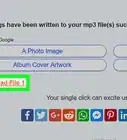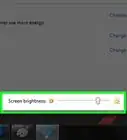wikiHow es un "wiki", lo que significa que muchos de nuestros artículos están escritos por varios autores. Para crear este artículo, autores voluntarios han trabajado para editarlo y mejorarlo con el tiempo.
Este artículo ha sido visto 19 513 veces.
Un DVD se puede crear o grabar desde archivos que tengan una extensión ISO (también conocida como imagen de disco) utilizando la aplicación "Grabadora de imágenes de disco de Windows" que viene integrada en Windows 7. Un único archivo ISO tiene la capacidad de capturar los contenidos de un DVD entero, y se puede grabar en cualquier DVD grabable; sin embargo, el hardware de grabación de disco que tengas, debe poder ejecutar el procedimiento basado en sus características. Continúa leyendo para aprender cómo puedes crear o grabar un archivo ISO en un DVD en Windows 7.
Pasos
-
1Consulta el manual para tu grabadora de discos o contacta directamente a los fabricantes para determinar las capacidades de tu grabadora de discos y los tipos de discos que soporta.
-
2Inserta un DVD virgen grabable en tu grabadora de discos.
-
3Haz clic en el "Menú de Inicio" que se encuentra en la parte inferior izquierda de la pantalla y selecciona "Equipo".
-
4Navega hacia el archivo ISO que quieras grabar y abre el archivo haciendo doble clic, o haciendo clic derecho y luego eligiendo la opción "Abrir" para abrir la Grabadora de imágenes de disco de Windows.
- También puedes hacer clic derecho sobre el archivo ISO y seleccionar "Grabar imagen de disco".
- Si otro programa en tu ordenador se encuentra asociado con el archivo ISO, haz clic derecho sobre el archivo ISO y presiona "Abrir Con" para designar a la Grabadora de imágenes de disco de Windows como tu aplicación deseada.
-
5Si tienes más de una grabadora, verifica que en el menú desplegable ubicado junto al campo "Grabadora de CD" se encuentre la unidad correcta de grabación de discos.
-
6Si es necesario, haz clic en la flecha que se encuentra en el menú desplegable para elegir una unidad de grabación diferente.
- Marca la casilla "Comprobar disco después de grabar", si deseas que Windows te notifique que el proceso de grabación ha finalizado con éxito.
- Seleccionar la opción de comprobación puede provocar que el proceso de grabación tarde más tiempo.
-
7Haz clic en el botón "Grabar" para comenzar el proceso de grabación del disco.
-
8Luego de que el DVD se haya grabado, haz clic en el botón "Cerrar" para cerrar la Grabadora de imágenes de disco de Windows.
-
9Extrae de manera segura el nuevo DVD grabado de tu grabadora de discos y luego guárdalo.
Consejos
- También existen programas de terceros disponibles en Internet que te permiten grabar archivos DVD ISO a dispositivos móviles como iPhones, iPads u otros.
- Saca ventaja de la Grabadora de imágenes de disco de Windows en Windows 7 para descargar y utilizar los archivos ISO desde sitios web para obtener importantes actualizaciones de programas para tu ordenador.
- Cualquier archivo ISO que hayas grabado en un DVD en Windows 7, también podrá reproducirse en un ordenador Macintosh. Los archivos ISO se escriben en un formato multiplataforma, por lo que son compatibles con cualquier tipo de sistema operativo.
Advertencias
- Los DVDs que hayan sido grabados desde archivos ISO solo podrán reproducirse y visualizarse en un ordenador.
- La Grabadora de imágenes de disco de Windows no tiene la capacidad de crear archivos ISO desde un DVD. Para crear archivos ISO, quizás necesites instalar una aplicación de un tercero que te permita copiar o grabar archivos ISO desde un DVD.




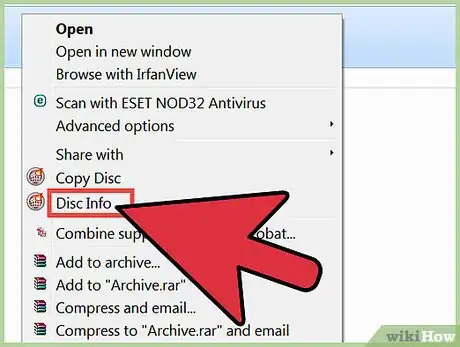

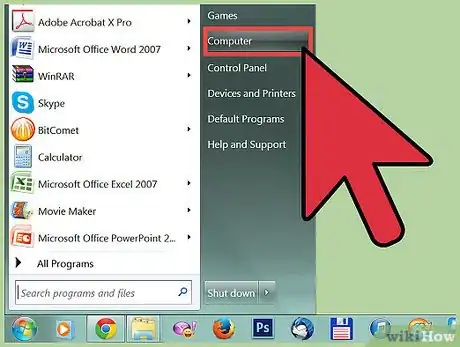
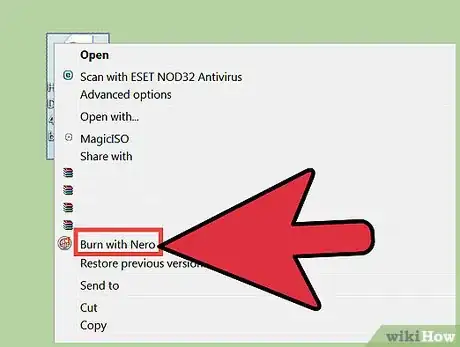
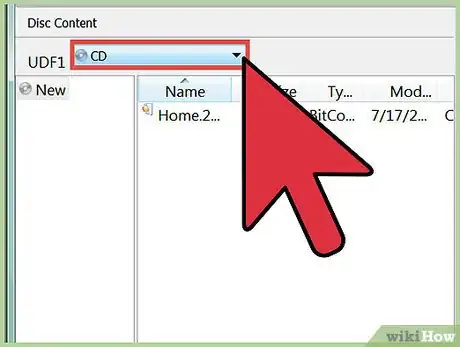
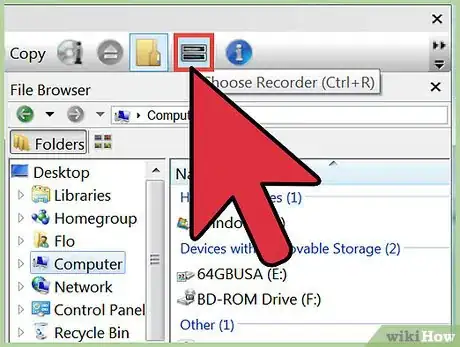
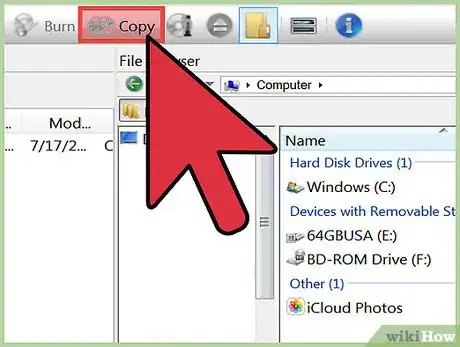
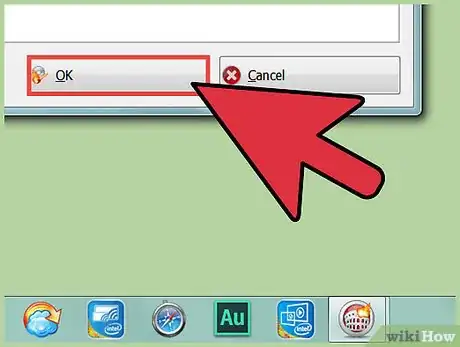
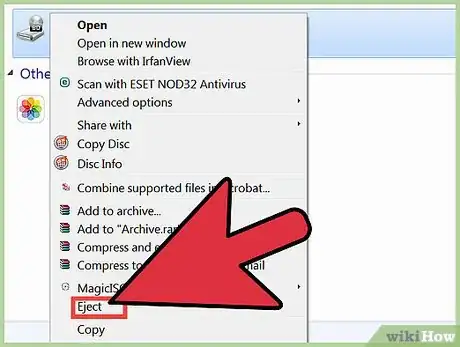
-Step-55-Version-2.webp)
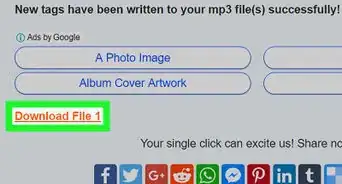
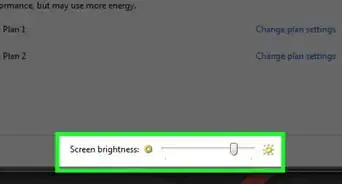
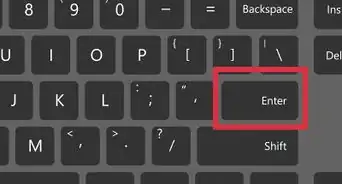
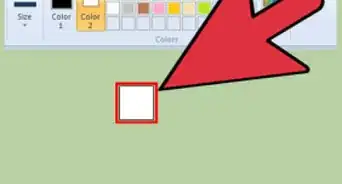
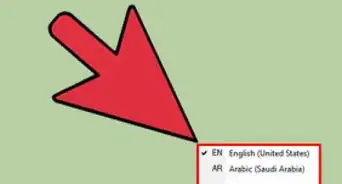
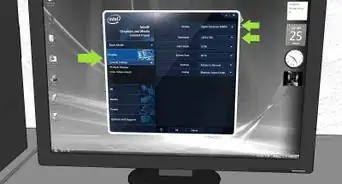
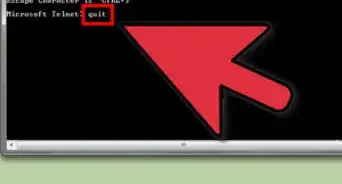
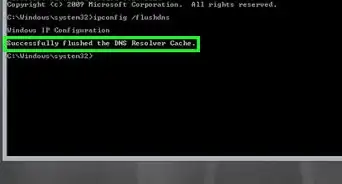

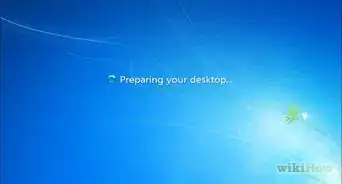
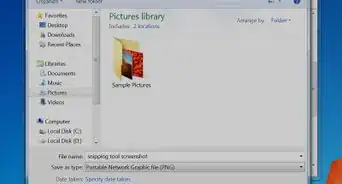
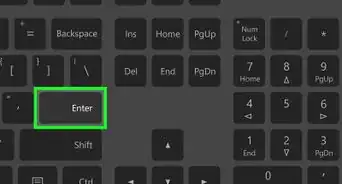
-Step-55-Version-2.webp)